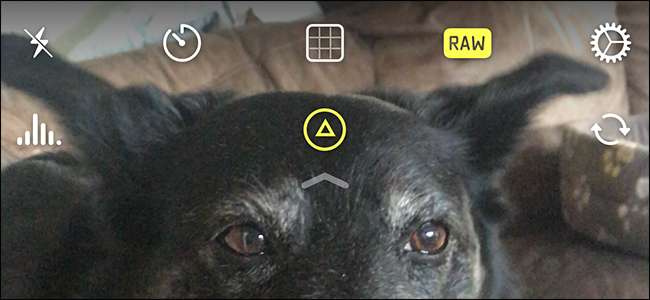
RAW adalah format gambar yang berisi lebih banyak data daripada JPG. Ini dirancang agar Anda dapat menangkap data sebanyak mungkin dengan kamera Anda, memberi Anda lebih banyak fleksibilitas pengeditan nanti. Berikut ini cara mengambil foto RAW di iPhone atau iPad Anda.
Perbedaan Antara RAW dan JPG
JPG adalah format yang bagus untuk berbagi gambar Anda. Ini didukung secara luas, relatif kecil, dan mendukung hampir semua ukuran atau kualitas gambar. Namun demikian mendapat beberapa batasan serius jika menyangkut pengambilan foto: sensor modern dapat mendeteksi jauh lebih banyak informasi daripada yang dapat disimpan dalam satu file JPG. Di sinilah format RAW masuk.
TERKAIT: Apa itu Camera Raw, dan Mengapa Seorang Profesional Lebih Memilihnya daripada JPG?
RAW biasanya digunakan dengan DSLR dan kamera kelas atas lainnya, tetapi sekarang tersedia di ponsel cerdas. Ini dapat berisi semua informasi yang ditangkap kamera Anda, seperti rentang dinamis penuh dari sensor dan muatan informasi warna tambahan . Jika bidikan JPG dengan iPhone 7 Plus saya sekitar 1,5MB, file RAW lebih dari 10MB. Ada lebih banyak informasi untuk dikerjakan.
Berikut adalah perbandingan file JPG (kiri) dan RAW (kanan) secara berdampingan langsung dari kamera iPhone saya.
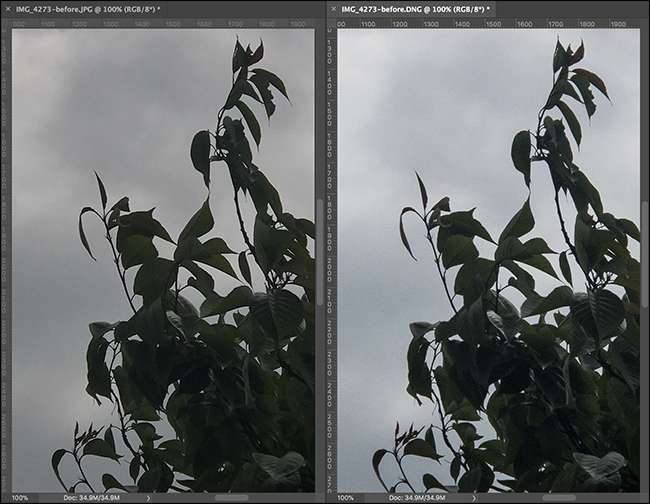
Dan inilah tampilannya setelah beberapa pengeditan yang cukup agresif.
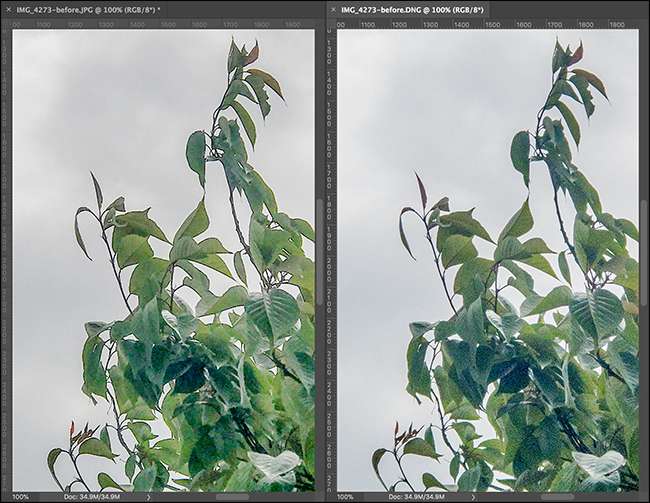
Meskipun Anda tidak pernah benar-benar ingin mendorong foto sejauh ini, Anda dapat melihat bahwa tekstur daun di file RAW masih terlihat baik-baik saja, sedangkan dalam JPG menjadi bubur. Ada juga sedikit warna biru yang lebih halus di langit.
Karena penyimpanannya murah dan Anda hampir selalu ingin bekerja dengan file dengan kualitas setinggi mungkin, masuk akal untuk memotret RAW di iPhone jika Anda serius ingin mengambil foto yang bagus. Mereka hanya memberi Anda lebih banyak pilihan.
Memotret RAW di iPhone Anda
Aplikasi Kamera iOS stok tidak mendukung pengambilan foto RAW, jadi Anda harus menggunakan aplikasi pihak ketiga sebagai gantinya. Ada beberapa opsi, tetapi dua favorit kami adalah VSCO (gratis) dan Kamera Halide ($5.99).
VSCO
VSCO adalah salah satu aplikasi pengeditan terbaik yang tersedia di iOS dan kamera bawaannya dapat menangkap file RAW. Hebatnya adalah Anda dapat mengambil foto, lalu langsung mengeditnya dengan alat pengeditan VSCO yang mengagumkan.
Unduh VSCO dan luncurkan. Ketuk ikon kamera di bagian atas layar.
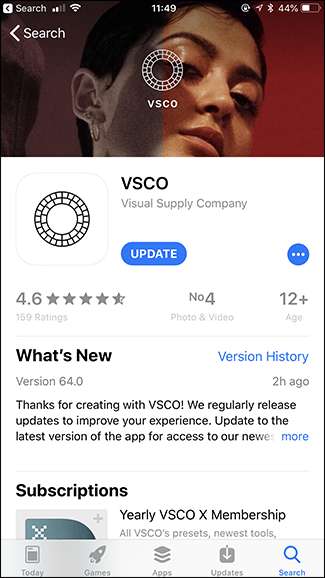
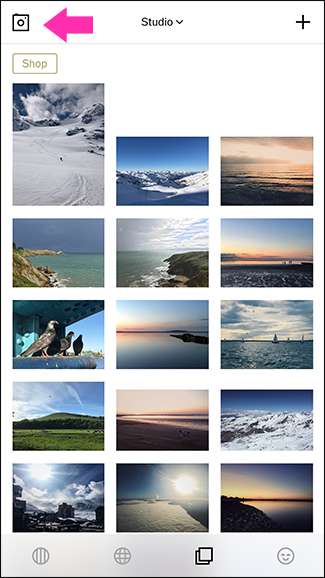
Secara default, kamera hanya akan menangkap JPG. Untuk mengambil file RAW, ketuk ikon RAW kecil di kiri bawah. Jika redup, Anda menangkap JPG; jika warnanya putih solid, Anda mengambil gambar RAW. Satu hal yang perlu diperhatikan adalah file RAW hanya dapat ditangkap dengan kamera belakang. Sayangnya, tidak ada selfie RAW untuk saya!
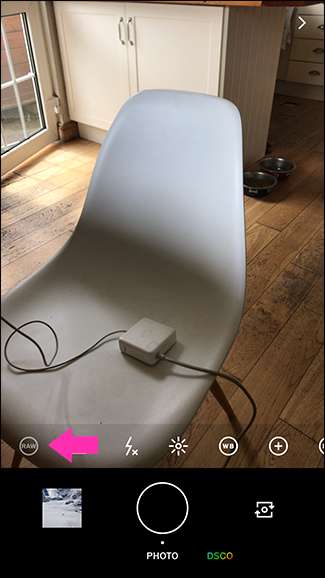
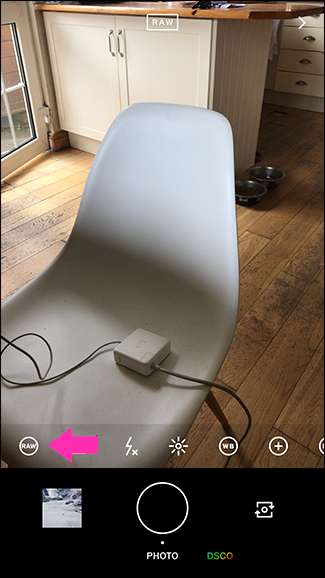
Salah satu fitur yang berguna dari VSCO adalah membuatnya sangat mudah untuk melihat foto RAW yang Anda ambil. Pada layar utama, ketuk menu dropdown "Studio", lalu pilih opsi "RAW".
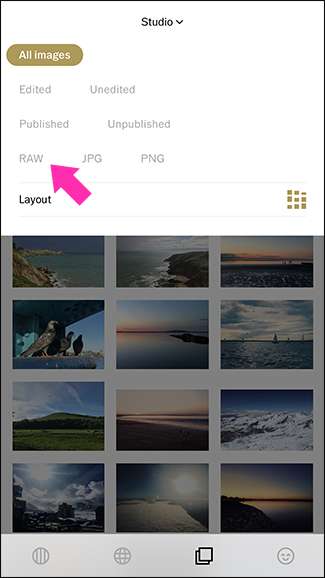
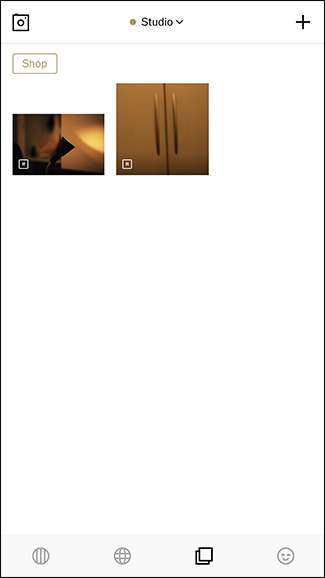
Foto RAW juga memiliki huruf R kecil di pojok kanan bawah gambar mini mereka.
Halida
VSCO adalah aplikasi pengeditan yang bagus, tetapi ini bukan kamera murni terbaik. Untuk itu, kamu mau Halida . Dengan harga $ 5,99, itu mahal untuk sebuah aplikasi, tetapi itu sepadan jika Anda menggunakan iPhone sebagai kamera secara teratur. Selain dukungan RAW, Anda mendapatkan kontrol manual yang cepat dan mudah digunakan memiliki kendali penuh atas eksposur Anda .
TERKAIT: Pengaturan Paling Penting Kamera Anda: Shutter Speed, Aperture, dan ISO Explained
Unduh Halide dan buka.
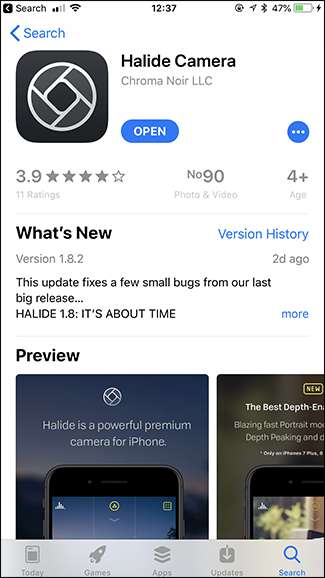
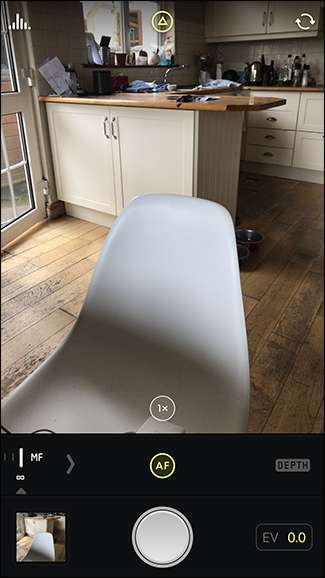
Secara default, Halide akan menangkap file RAW. Jika Anda ingin mematikannya, tarik ke bawah dari atas layar, lalu ketuk opsi "RAW". Jika warnanya kuning, Anda mengambil file RAW; jika warnanya putih, Anda memotret JPG.
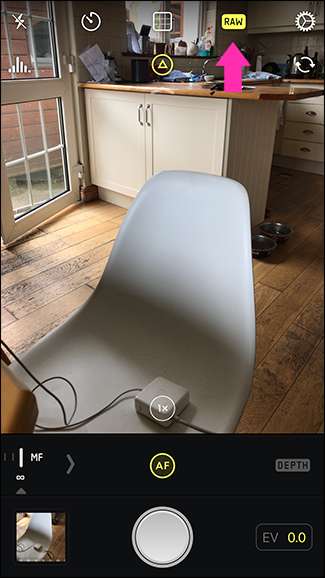
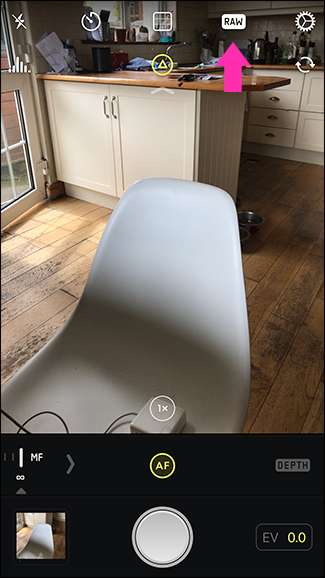
Seperti VSCO, Anda hanya dapat mengambil file RAW dengan kamera belakang.
Mengedit Foto RAW di iPhone Anda
Meskipun Anda bisa edit file RAW dengan aplikasi Foto iOS , ini bukan alat terbaik untuk pekerjaan itu. Itu tidak memiliki alat yang sangat kuat untuk memaksimalkan data tambahan, dan setelah Anda mengedit file RAW dengannya, Anda tidak akan dapat mengedit data RAW di aplikasi pengeditan gambar lainnya. Mereka akan melihat file RAW Anda sebagai pratinjau JPG standar dari hasil edit Anda yang telah dilampirkan oleh iOS.
TERKAIT: Caranya Pangkas dan Edit Foto di iPhone atau iPad
Aplikasi terbaik untuk mengedit file RAW Anda di iPhone adalah VSCO (Gratis), Snapseed (gratis), dan Lightroom Mobile (gratis- $ 9,99 / bulan).
Kekuatan nyata VSCO adalah sebagai aplikasi pengeditan gambar. Jika Anda mengambil file RAW menggunakan kameranya, sebaiknya Anda mengeditnya saja dengan itu. Anda juga dapat mengimpor file RAW yang Anda potret dengan kamera berbeda.
TERKAIT: Cara Mengonversi Gambar menjadi Hitam Putih di Ponsel Cerdas Anda
Snapseed adalah salah satu aplikasi pengeditan seluler terbaik di luar sana. Ini adalah tujuan saya untuk banyak hal . Jika Anda menginginkan aplikasi pengeditan tujuan umum yang dapat menangani file RAW juga, itu yang harus dilakukan.
Lightroom Mobile adalah versi smartphone dari Adobe Photoshop Lightroom. Lightroom lebih dari sekedar editor : ini juga merupakan aplikasi katalog dan manajemen gambar. Versi Seluler memiliki semua fitur terbaik aplikasi desktop, termasuk dukungan RAW yang luar biasa . Jika Anda memotret banyak gambar, ingin menyinkronkan foto Anda ke katalog Lightroom di komputer, atau hanya ingin alat terbaik, itulah aplikasi yang digunakan. Satu-satunya downside adalah bahwa untuk membuka kunci semua fitur Lightroom Mobile, biayanya $ 4,99 / bulan untuk aplikasi seluler saja atau $ 9,99 sebagai bagian dari Paket Adobe Creative Cloud Photography .
Memotret file RAW daripada JPG memberi Anda lebih banyak fleksibilitas dengan fotografi iPhone Anda. Anda perlu mengeditnya untuk memaksimalkannya, tetapi jika Anda serius ingin mengambil foto yang bagus, itu sepadan.







